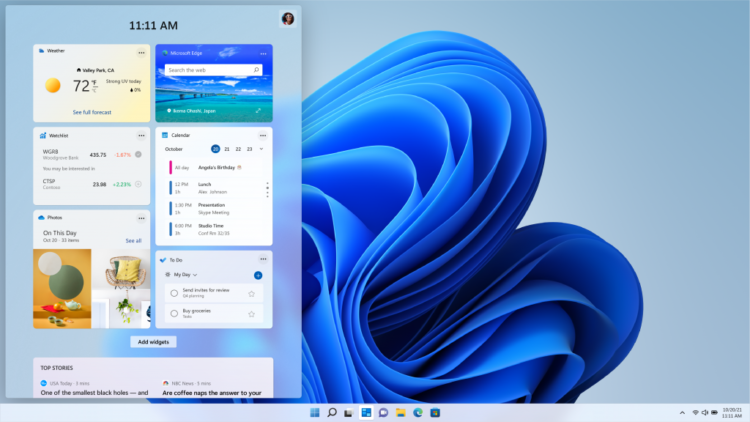Pengaturan mode daya di Windows 11 dibuat khusus untuk mengoptimalkan masa pakai baterai pada laptop atau PC agar bisa lebih tahan lama. Sistem, secara default, menggunakan mode “Balanced” yang mengoptimalkan daya untuk kinerja dan baterai. Namun biasanya, para pengguna selalu mengubah pengaturan ke “best power efficiency” untuk memperpanjang masa pakai baterai sebanyak mungkin.
Faktanya, kamu bisa mengubah power saver Windows 11 atau mode daya di Windows 11 ke pengaturan yang lebih kompleks untuk baterai dan kinerja laptop/PC yang lebih maksimal. Di sini, Pemmzchannel akan membahas secara lengkap cara mengubah mode daya pada Windows 11. Simak baik-baik ya!
Cara Mengubah Mode Daya di Windows 11
Mode daya atau power saver di Windows 11, bisa kamu temukan di menu pengaturan pada laptop/PC mu. Untuk beberapa perangkat mungkin bisa kamu temukan di menu baterai yang ada di desktop. Pada pembahasan kali ini, kami akan memberikanmu 3 cara berbeda untuk mengatur mode daya atau power saver di Windows 11 pada laptop/PC.
Mengubah Mode Daya di Windows 11
Untuk mengubah lebih banyak mode daya default pada Windows 11, gunakan langkah-langkah ini:
- Buka “Pengaturan” atau Setting.
- Klik pada “Sistem” atau “System”.
- Klik halaman “Daya & baterai” atau “Power & battery” di sisi kanan.
- Gunakan pengaturan mode “Daya” atau “Power”.
- Pilih opsi yang paling sesuai dengan situasimu.
- Di sini, kamu akan disuguhkan 3 opsi pengaturan mode daya di antaranya:
- Best Power Eficiency
- Balaced
- Best Performance
- Pilih salah satu di antaranya.
- Selesai.
Best Power Eficiency digunakan untuk empertahankan sebagian besar energi yang menurunkan kinerja sistem. Opsi ini akan menawarkan masa pakai baterai paling banyak jika kamu menggunakan laptop.
Sementara Balance pada Windows 11 akan secara otomatis menyeimbangkan energi dan kinerja untuk pengalaman yang optimal. Best Performanced akan memberikan energi paling banyak untuk meningkatkan performa sistem.
Setelah menyelesaikan langkah-langkah di atas, skema daya baru akan diterapkan ke komputer. Pada Windows 10, kamu memiliki opsi untuk menggilir mode daya dari Taskbar, tetapi mulai Windows 11, kamu hanya dapat melakukan ini dari pengaturan “Power” atau menggunakan pengaturan lama atau “Command Prompt”.
Cara Mengatur Mode Daya Melalui Panel Kontrol
Cara mengubah mode daya untuk masa pakai baterai atau kinerja tinggi, gunakan langkah-langkah berikut:
- Buka Panel Kontrol.
- Klik Perangkat Keras dan Suara.
- Klik pada Opsi Daya.
- Pilih dari salah satu opsi daya yang tersedia:
- Balanced: Sistem secara otomatis menyeimbangkan daya dan kinerja untuk pengalaman yang optimal.
- Power Saver: Pertahankan sebagian besar daya, turunkan kinerja sistem. Opsi ini akan menawarkan masa pakai baterai paling banyak jika kamu menggunakan laptop.
- High performance: Menggunakan energi paling banyak, tetapi menawarkan performa paling tinggi.
Setelah menyelesaikan langkah-langkahnya, perangkat Windows 11 akan mulai menggunakan mode daya yang sudah kamu tentukan untuk meningkatkan baterai atau kinerja.
Mengatur Mode Daya di Windows 11 dengan Command Prompt
Untuk memilih antara mode seimbang, performa tinggi, atau hemat daya dengan Command Prompt, gunakan langkah-langkah berikut:
- Buka Mulai.
- Cari Command Prompt, klik kanan, dan pilih opsi Run as administrator.
- Ketik perintah powercfg /list untuk mengidentifikasi semua skema daya dan mana yang aktif dan tekan Enter.
- Konfirmasikan pengidentifikasi unik (GUID) skema daya yang tersedia.
- Ketik perintah powercfg /setactive GUID untuk mengubah mode daya dan tekan Enter.
- Dalam perintah, ubah GUID untuk pengidentifikasi unik yang sesuai dengan mode daya yang ingin kamu gunakan.
Setelah menyelesaikan langkah-langkahnya, perintah akan menerapkan mode daya baru pada Windows 11.
Itulah ulasan lengkap tentang cara mengubah mode daya di Windows 11 melalui pengaturan daya, panel kontrol, maupun command prompt. Semoga bermanfaat!
Baca juga: